Mục Lục Nội Dung
Là một hệ điều hành phổ biến nhất trên thế giới, Windows 10 được tạo ra với nhiều phiên bản khác nhau để có thể phù hợp với nhiều nhóm đối tượng người dùng khác nhau…
Trong số đó, Windows 10 Home là phiên bản cơ bản nhất của Windows 10, nó được thiết kế ra để dành cho người dùng cá nhân.
Windows 10 Home đã bị cắt giảm một số thành phần hệ thống, tiêu biểu như Local Group Policy và Local Security.. Vậy nên giá thành cũng dễ chịu hơn nhiều so với phiên bản Windows 10 Professonal.
Đọc thêm:
Local Group Policy và Local Security là hai trong số những công cụ cho phép quản lý và thiết lập những tùy chọn bảo mật quan trọng trên Windows 10..

Sẽ thật vô lý khi phải trả tiền nâng lên phiên bản Windows mới chỉ để sử dụng được những tính năng vốn có của nó. Có đúng không ạ 🙂
Chính vì thế mà trong bài viết này, mình sẽ hướng dẫn cho các bạn cách để kích hoạt Local Group Policy và Local Security Policy trên Windows 10 HOME cực kỳ đơn giản nhé !
#1. Local Group Policy và Local Security Policy là gì?
Local Group Policy có lẽ là cái tên đã quá quen thuộc với bạn đọc của blog rồi, vì mình cũng thường xuyên sử dụng nó trong các bài hướng dẫn về Windows.
Còn Local Security Policy thì ít dùng hơn, trước đây mình không biết còn tưởng người khác viết sai chính tả nhưng không, sau khi kiểm tra lại thì đúng là có công cụ mang tên Local Security Policy thật các bạn ạ 😀
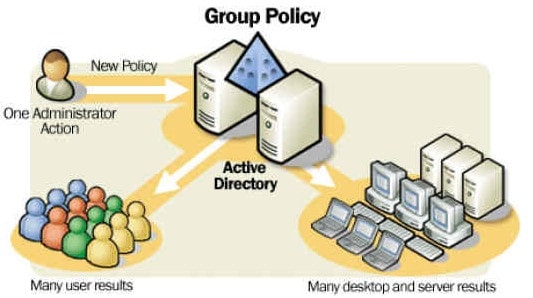
Local Group Policy hiểu đơn giản là một công cụ giúp bạn tùy biến và thiết lập các chức năng của hệ điều hành Windows 10,.
Ví dụ như là bạn có thể tắt Windows Update, tắt Cortana, tắt tưởng lửa Windows Firewall,… nói chung là Windows 10 có tính năng gì thì gần như bạn đều có thể can thiệp được bằng Local Group Policy.
Xuất hiện lần đầu trên Windows 2000 và đến nay thì nó vẫn tồn tại trên các phiên bản Windows 10 Pro, Edu, Enterprise chỉ trừ Windows 10 Home là không có.
Còn với Local Security Policy, cái tên đã nói lên tất cả, nó cho bạn các thiết lập chuyên sâu, cũng như quản lý các vấn đề về bảo mật hệ thống.
Các vấn đề ví dụ như là mật khẩu người dùng, yêu cầu về độ dài của mật khẩu là bao nhiêu ký tự, có được dùng ký tự đặc biệt không,…
Ngoài ra, bạn hoàn toàn có thể sử dụng Local Security Policy để giám sát hoạt động của người dùng và giới hạn các chức năng mà họ được phép sử dụng.
Local Security Group cũng là một thành phần của Group Policy, chi tiết như thế nào mình sẽ giải thích sau cho các bạn.
#2. Cách kích hoạt Local Group Policy Editor trên Windows 10 Home
Để kích hoạt Local Group Policy trên Windows 10 Home thì chúng ta sẽ sử dụng một loạt các câu lệnh khá loằng ngoằng trong Command Prompt.
Chính ví nó khá phức tạp nên mình đã đóng gói lại thành file *.BAT để bạn có thể sử dụng nhanh chóng chỉ với một cú click chuột, hãy tải về bằng một trong các đường link bên dưới để tải file BAT về.
Tải về xong, bạn hãy click chuột phải lên file gpe-enabler.bat và chọn Run as Administrator để bắt đầu quá trình chạy.
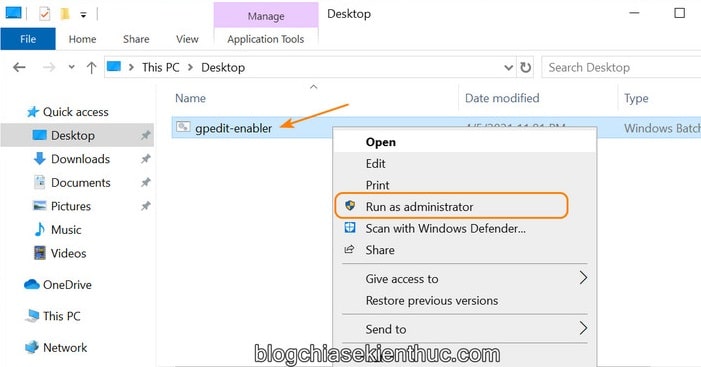
Cửa sổ Command Prompt xuất hiện và một loạt các dòng lệnh bắt đầu chạy, bạn sẽ không cần phải bất một nút gì cả.
Quá trình tải xuống, cài đặt và kích hoạt Local Group Policy sẽ được thực hiện hoàn toàn tự động, bạn chỉ cần đợi nó hoàn thành là được.
Tới khi nào bạn thấy dòng The operation completed successfully như trong hình bên dưới thì có nghĩa là việc kích hoạt Local Group Policy đã thành công rồi nhé, bạn có thể bấm phím bất kỳ để đóng cửa sổ Command Prompt này lại.
Và bây giờ, không cần phải khởi động lại Windows 10, bạn đã có thể để truy cập vào Local Group Policy trên Windows 10 Home được rồi.
Thực hiện:
Mở hộp thoại RUN lên (Windows + R) => rồi nhập vào lệnh gpedit.msc => rồi bấm phím Enter
Mình để thêm cửa sổ winver hiển thị rõ ràng phiên bản là Windows 10 Home không các bạn lại bảo mình ghép hình nữa thì khổ 😀
#3. Kích hoạt Local Security Policy trên Windows 10 Home
Ở trên mình có nói Local Security Policy là một phần của Local Group Policy, mọi cài đặt của Local Security Policy đều có thể được tìm thấy trong mục Security Settings của Local Group Policy:
Computer Configuration > Windows Settings > Security Settings
So sánh với hình ảnh bên dưới để thấy những gì mình nói là đúng.

Điều này đồng nghĩa với việc, kích hoạt Local Group Policy cũng sẽ kích hoạt luôn cả Local Security Policy trên Windows 10 Home rồi, và đây là thành quả.
À quên nữa, bạn có thể chạy lệnh secpol.msc trong Windows RUN, hoặc ô tìm kiếm trên thanh Taskbar để truy cập Local Group Policy trên Windows 10 Home nhé !
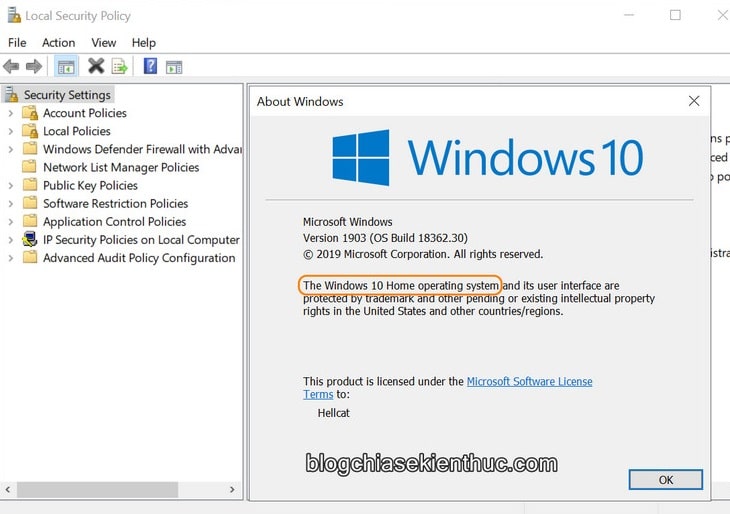
#4. Lời kết
Vâng, như vậy là mình vừa hướng dẫn xong cho các bạn cách để kích hoạt công cụ Local Group Policy trên Windows 10 Home rồi nhé.
Mình nhắc lại, đây là những công cụ hết sức mạnh mẽ giúp bạn có thể tùy biến và làm chủ hệ điều hành Windows 10 của mình, nếu bạn đang sử dụng Windows 10 Home thì hãy áp dụng ngay nhé 🙂
Chúc các bạn thành công !
CTV: Nguyễn Thanh Tùng – Blogchiasekienthuc.com
Note: Bài viết này hữu ích với bạn chứ? Đừng quên đánh giá bài viết, like và chia sẻ cho bạn bè và người thân của bạn nhé !
Xem Them Chi Tiet
Nhung Mon Do Cong Nghe Duoc Yeu Thich
Do Cong Nghe Phu Kien
Xem Them Chi Tiet
Phu nu phai dep dan ong moi yeu! Sam ngay bo vay dam sieu dep
Thanh xuan nhu mot tach trá Khong mua do hot phi hoai thanh xuan
Xem Them Chi Tiet
Nhung Mon Do Cong Nghe Duoc Yeu Thich
Do Cong Nghe Phu Kien
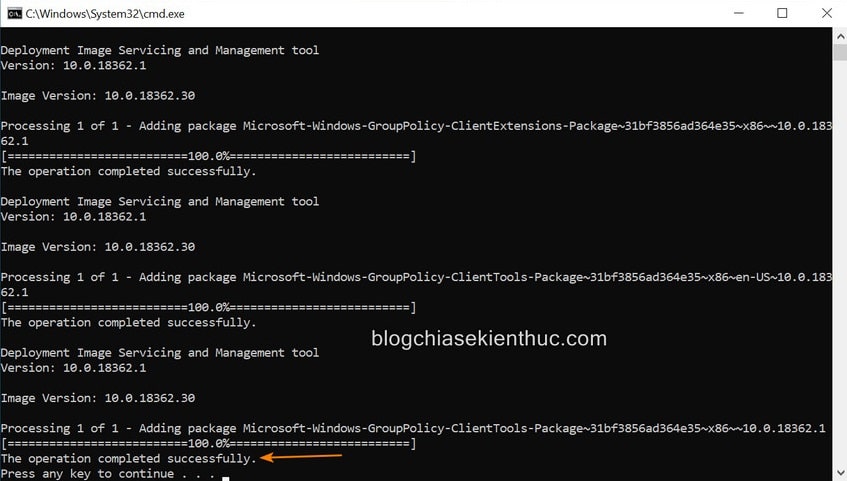
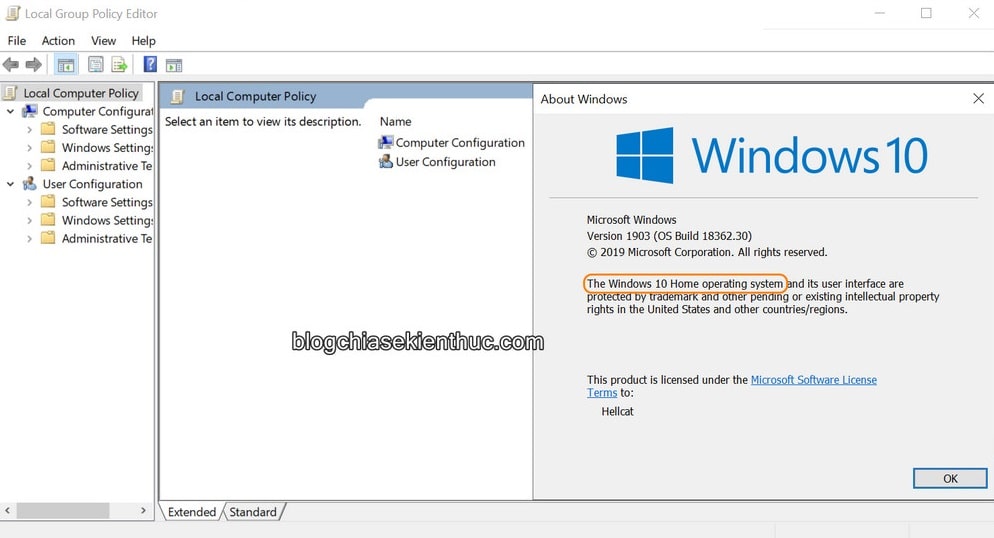



0 Comments:
Đăng nhận xét